Dell EqualLogic Management Pack Version 6.0 For Microsoft System Center Operations Manager software Guide de démarrage rapide
PDF
Descarregar
Documento
Dell EqualLogic Storage Management Pack Suite version 6.0 pour Microsoft System Center Operations Manager Guide d’installation Remarques, précautions et avertissements REMARQUE : Une REMARQUE indique des informations importantes qui peuvent vous aider à mieux utiliser votre produit. PRÉCAUTION : Une PRÉCAUTION indique un risque d'endommagement du matériel ou de perte de données et vous indique comment éviter le problème. AVERTISSEMENT : Un AVERTISSEMENT indique un risque d'endommagement du matériel, de blessures corporelles ou même de mort. Copyright © 2010 - 2017 Dell Inc ou ses filiales. Tous droits réservés. Dell, EMC et d'autres marques de commerce sont des marques de commerce de Dell Inc. ou de ses filiales. Les autres marques de commerce peuvent être des marques de commerce déposées par leurs propriétaires respectifs. 2017 - 04 Rév. A00 Table des matières 1 Présentation.................................................................................................................... 4 Prérequis............................................................................................................................................................................ 4 Prérequis d’une configuration distribuée.............................................................................................................................5 Contenu de Dell EqualLogic Storage Management Pack Suite............................................................................................5 Systèmes d’exploitation pris en charge......................................................................................................................... 5 Installation de Dell EqualLogic Storage Management Pack Suite........................................................................................ 5 Exécution du programme d'installation de Management Pack (du progiciel de gestion)................................................5 Importation des fonctionnalités de surveillance à l’aide du Dell Feature Management Dashboard................................. 6 Utilisation de l'option Réparer du programme d'installation................................................................................................. 9 Mise à niveau de Dell EqualLogic Storage Management Pack Suite Version 5.0 à l'aide de Dell Feature Management Dashboard (Tableau de bord de gestion des fonctions Dell)................................................................................................9 Mise à niveau à partir d'une version précédente d'Operations Manager............................................................................10 Mise à niveau de OpsMgr 2012 R2 à OpsMgr 2016.....................................................................................................10 Mise à niveau de OpsMgr 2012 SP1 à OpsMgr 2012 R2..............................................................................................10 Mise à niveau de OpsMgr 2012 à OpsMgr 2012 SP1................................................................................................... 10 Mise à niveau de OpsMgr 2007 R2 à OpsMgr 2012.................................................................................................... 10 Désinstallation de Dell EqualLogic Storage Management Pack Suite................................................................................. 10 Suppression des fonctionnalités de surveillance à l'aide du tableau de bord Dell Feature Management........................ 11 Désinstallation de Dell EqualLogic Storage Management Pack Suite............................................................................ 11 Désactivation de la validation de certificat.........................................................................................................................12 2 Dépannage.....................................................................................................................13 Le tableau de bord de gestion des fonctions n'est pas renseigné.......................................................................................13 Problèmes et Résolutions.................................................................................................................................................. 13 Restrictions connues ........................................................................................................................................................13 Importation de Dell Feature Monitoring Management Pack...............................................................................................14 Remplacement des paramètres de tâche.......................................................................................................................... 14 Option Activer le proxy d'agent......................................................................................................................................... 15 3 1 Présentation Ce guide fournit des informations sur l’installation, la configuration et l’utilisation de Dell EqualLogic Storage Management Pack Suite version 6.0 avec Microsoft System Center 2016 Operations Manager, Microsoft System Center 2012 R2 Operations Manager, Microsoft System Center 2012 SP1 Operations Manager, Microsoft System Center 2012 Operations Manager et Microsoft System Center Operations Manager 2007 R2. L’intégration de Dell EqualLogic Storage Management Pack Suite version 6.0 avec Microsoft System Center 2016 Operations Manager, Microsoft System Center 2012 R2 Operations Manager, Microsoft System Center 2012 SP1 Operations Manager, Microsoft System Center 2012 Operations Manager ou Microsoft System Center Operations Manager 2007 R2 vous permet de gérer, surveiller et assurer la disponibilité de vos appareils Dell EqualLogic. PRÉCAUTION : Afin d’éviter toute corruption et/ou perte de données, n’effectuez les procédures décrites dans ce document que si vous possédez les connaissances et l’expérience nécessaires pour utiliser le système d’exploitation Microsoft Windows et Microsoft System Center 2016 Operations Manager, Microsoft System Center 2012 R2 Operations Manager, Microsoft System Center 2012 SP1 Operations Manager, Microsoft System Center 2012 Operations Manager ou Microsoft System Center Operations Manager 2007 R2 REMARQUE : Sauf mention contraire, toutes les références à OpsMgr dans ce guide s’appliquent à Microsoft System Center 2016 Operations Manager, Microsoft System Center 2012 R2 Operations Manager, Microsoft System Center 2012 SP1 Operations Manager, Microsoft System Center 2012 Operations Manager ou Microsoft System Center Operations Manager 2007 R2. Le programme d’installation de Management Pack Suite, le guide d’installation et les notes de mise à jour se trouvent dans un fichier exécutable auto-extractible Dell_EqualLogic_Storage_Management_Pack_Suite_v6.0_Axx.exe (où xx est le numéro de version du Dell EqualLogic Storage Management Pack). Vous pouvez télécharger ce fichier exécutable à partir du site dell.com/support. Lisez les notes de mise à jour du Management Pack, qui contiennent les informations les plus récentes sur la configuration requise pour les logiciels et les serveurs de gestion, ainsi que des informations sur les problèmes connus. Les notes de mise à jour sont également publiées sur la page de documentation de la gestion des systèmes à l’adresse dell.com/support/home. Prérequis Pour installer Dell EqualLogic Storage Management Pack Suite version 6.0 sur un serveur de gestion, assurez-vous que vous disposez des éléments suivants : • Microsoft System Center 2016 Operations Manager, Microsoft System Center 2012 R2 Operations Manager, Microsoft System Center 2012 SP1 Operations Manager, Microsoft System Center 2012 Operations Manager ou Microsoft System Center Operations Manager 2007 R2. • Accès Administrateur sur le serveur de gestion pour installer la suite et importer le Dell EqualLogic Storage Management Pack. • Microsoft .NET version 3.5 ou ultérieure. • Environnement de commandes OpsMgr. • Windows PowerShell 2.0. • Sur les systèmes exécutant OpsMgr 2012 SP1, téléchargez et appliquez Update Rollup 1 for OpsMgr 2012 SP1 (Correctif cumulatif nº 1 pour OpsMgr 2012 SP1) fourni dans l’article KB2790935 de la base de connaissances Microsoft. Pour en savoir plus, voir support.microsoft.com/kb/2785682. 4 • Sur les systèmes exécutant OpsMgr 2007 R2 avec Internet Explorer 9.0, installez Cumulative Update 5 for System Center Operations Manager 2007 R2 (Mise à jour cumulative nº 5 pour System Center Operations Manager 2007 R2). Pour en savoir plus, voir support.microsoft.com/kb/2495674. Prérequis d’une configuration distribuée Pour installer le Dell EqualLogic Storage Management Pack Suite version 6.0 dans une configuration distribuée : • Sous OpsMgr 2007 R2, exécutez le programme d’installation sur tous les serveurs de gestion utilisés pour surveiller l’appareil Dell EqualLogic. • Sous OpsMgr 2016, OpsMgr 2012 ou version ultérieure : – désignez un pool de ressources pour surveiller les appareils Dell EqualLogic – exécutez le programme d’installation sur tous les serveurs de gestion qui font partie du pool de ressources • Assurez-vous que l’option Agent Proxy (Proxy d’agent) est activée sur tous les serveurs de gestion. Pour plus d’informations, voir Activer l’option Agent Proxy (Proxy d’agent). Contenu de Dell EqualLogic Storage Management Pack Suite Dell EqualLogic Storage Management Pack Suite se trouve dans le fichier exécutable auto-extractible Dell_EqualLogic_Storage_Management_Pack_Suite_v6.0_A00.exe qui contient les fichiers suivants : • Dell_EqualLogic_Management_Pack_Suite_x86_x64.exe : programme d'installation de Dell EqualLogic Storage Management Pack Suite. • DellMPv60_EqualLogic_Readme.txt : fichier Lisez-moi de Dell EqualLogic Storage Management Pack Suite. • DellMPv60_EqualLogic_IG.pdf : Guide d'installation de Dell EqualLogic Storage Management Pack Suite. Vous trouverez le fichier exécutable à extraction automatique sur dell.com/support. Systèmes d’exploitation pris en charge Systèmes d’exploitation pris en charge pour : • System Center 2016 Operations Manager, voir technet.microsoft.com/en-us/system-center-docs/system-requirements/systemrequirements • System Center 2012 R2 Operations Manager, System Center 2012 SP1 Operations Manager et System Center 2012 Operations Manager, voir technet.microsoft.com/en-us/library/hh205990.aspx • System Center Operations Manager 2007 R2, voir technet.microsoft.com/en-us/library/bb309428.aspx Installation de Dell EqualLogic Storage Management Pack Suite Pour installer et activer le pack de gestion de stockage Dell EqualLogic : 1. Exécutez le programme d’installation du progiciel de gestion pour extraire les progiciels de gestion et installer Dell EqualLogic Storage Management Pack. Pour en savoir plus, voir Exécution du programme d'installation du progiciel de gestion. 2. Activez les fonctionnalités de Surveillance prises en charge à l'aide de Dell Feature Management Dashboard. Pour en savoir plus, voir Importation des fonctionnalités de surveillance à l'aide de Dell Feature Management Dashboard. Exécution du programme d'installation de Management Pack (du progiciel de gestion) 1. Téléchargez le fichier auto extractible Dell_Equallogic_Storage_Management_Pack_Suite_v6.0_Axx.exe (où xx est le numéro de version de Dell EqualLogic Storage Management Pack) à partir de dell.com/support. 2. Exécutez le fichier auto extractible et spécifiez un chemin pour en extraire le contenu. 3. Lancez le fichier Dell_EqualLogic_Management_Pack_Suite_x86_x64.exe à partir de l'emplacement d'extraction. L'écran d'accueil pour Dell EqualLogic Storage Management Pack s'affiche. 5 4. Cliquez sur Suivant. Le contrat de licence s'affiche. 5. Pour procéder à l'installation, acceptez les termes du contrat de licence après les avoir lus et cliquez sur Suivant. 6. Cliquez sur Modifier (le cas échéant) pour modifier le dossier d'installation par défaut et cliquez sur Suivant. L'écran Prêt à installer le programme apparaît. 7. Cliquez sur Installer. L'écran d'avancement Installation de Dell EqualLogic Storage Management Pack s'affiche. REMARQUE : Le programme d'installation passera quelques minutes à vérifier la présence de certificats. Pour ignorer cette vérification, ouvrez Options Internet, puis cliquez sur l'onglet Avancé. Sous Paramètres, désactivez les options Vérifier la présence de l'annulation de certificat de l'éditeur et Vérifier la présence d'annulation de certificat de serveur. 8. Cliquez sur Terminer dans l'écran Assistant d'installation terminé. Dell EqualLogic Storage Management Pack Suite est installé à l’emplacement sélectionné et le programme d’installation enregistre DellDeviceHelper.dll sur le serveur de gestion. Les progiciels de gestion sont extraits à l’emplacement : C:\Program Files\Dell Management Packs\EqualLogic Storage Mgmt Suite\6.0. Pour importer les progiciels de gestion et activer les fonctions de surveillance, voir Importation des fonctions de surveillance à l'aide du Dell Feature Management Dashboard (Tableau de bord de gestion des fonctions Dell). REMARQUE : Le progiciel de gestion Dell Feature Monitoring est importé automatiquement si l'installation s'est effectuée avec succès. Si le programme d'installation n'importe pas le progiciel de gestion Dell Feature Monitoring, importez-le manuellement. Pour en savoir plus, voir Importation du Dell Feature Monitoring Management Pack. Importation des fonctionnalités de surveillance à l’aide du Dell Feature Management Dashboard Le Dell Feature Management Dashboard (Tableau de bord de gestion des fonctions Dell) vous permet d’afficher les fonctionnalités de surveillance disponibles de Dell EqualLogic Management Pack Suite et de les activer automatiquement pour importer, mettre à niveau et supprimer les progiciels de gestion requis par une fonction particulière. Dans une configuration distribuée (y compris un pool de ressources distribué dans OpsMgr 2016 et OpsMgr 2012), le serveur de gestion sur lequel Dell Server Management Pack Suite est installé en premier est sélectionné pour héberger toutes les activités de gestion des fonctions telles que les découvertes, les alertes et les tâches. Pour importer les fonctions de surveillance : 1. Lancez la console OpsMgr. 2. Dans le volet Navigation (Navigation), cliquez sur Monitoring (Surveillance). 3. Développez Monitoring (Surveillance) → Dell → Feature Management Dashboard (Tableau de bord de gestion des fonctions). 6 Dans le volet Feature Management Dashboard (Tableau de bord de gestion des fonctions) vous pouvez afficher la liste de fonctionnalités installées, la version en cours d’utilisation, la version vers laquelle vous pouvez effectuer une mise à niveau et le niveau de surveillance. 4. Sélectionnez la fonction EqualLogic Monitoring (Surveillance EqualLogic) depuis le volet Feature Management State (État de la gestion des fonctions). Figure 1. Tableau de bord de gestion des fonctions 5. Dans le volet Tasks (Tâches), développez Dell Monitoring Feature Tasks (Tâches de la fonction de surveillance Dell). REMARQUE : Dans System Center Operations Manager 2007 R2, le volet Tasks (Tâches) est dénommé Actions (Actions). 6. Cliquez sur la tâche Import EqualLogic Scalable Feature (Importer la fonction évolutive EqualLogic) ou Import EqualLogic Detailed Feature (Importer la fonction détaillée EqualLogic) pour importer ou mettre à niveau une fonction. Pour plus d’informations, voir Tâches de gestion des fonctions. 7. Dans l’écran Exécuter une tâche, assurez-vous que l’option Use the predefined Run As Account (Utiliser le compte prédéfini Exécuter en tant que) est sélectionnée. 8. Cliquez sur Run (Exécuter). 9. Une fois la tâche terminée avec succès, cliquez sur Close (Fermer). 7 REMARQUE : Attendez qu’une tâche soit terminée avant d’en lancer une autre à l’aide du Feature Management Dashboard (Tableau de bord de gestion des fonctions). Tâches de gestion de fonctions Le tableau suivant répertorie les tâches disponibles dans le Feature Management Dashboar (Tableau de bord de gestion des fonctions). REMARQUE : Dans le journal d'événements OpsMgr, ignorez les événements d'erreur portant sur les progiciels de gestion déjà en existence en cours de réimportation dans OpsMgr. Ces erreurs se produisent lorsque le tableau de bord de gestion des fonctions importe les progiciels de gestion dépendants déjà présents dans OpsMgr. REMARQUE : Attendez que la tâche se termine (affichez la modification de la mise à jour d'état dans le tableau de bord) avant de lancer une autre tâche via le Feature Management Dashboard. Tableau 1. Tâches de gestion des fonctions pour Dell EqualLogic Storage Management Suite. Tâches Description Configuration du serveur de licences L'utilisation de Dell EqualLogic Storage Management Pack Suite version 6.0 n'exige aucune licence. Importer la fonction évolutive EqualLogic Si la fonction de surveillance Dell EqualLogic n'est pas présente, l'édition évolutive de la fonction de surveillance de stockage Dell EqualLogic est importée. Pour en savoir plus, voir la section « Détails des composants modélisés par Dell EqualLogic Storage Management Pack Suite » du Guide d'utilisation Dell EqualLogic Storage Management Pack Suite Version 6.0 pour Microsoft System Center Operations Manager à l'adresse dell.com/support/home. Importer la fonction détaillée EqualLogic Si la fonction de surveillance de Dell EqualLogic est absente, l'édition détaillée de la fonction de surveillance de stockage Dell EqualLogic est importée. Pour en savoir plus, voir la section « Détails des composants modélisés par Dell EqualLogic Storage Management Pack Suite » du Dell EqualLogic Storage Management Pack Suite Version 6.0 pour Microsoft System Center Operations Manager à l'adresse dell.com/support/home. Définir sur la fonction évolutive EqualLogic Si l'édition détaillée de la fonction de surveillance de stockage Dell EqualLogic s'exécute sur le système, le tableau de gestion 8 Tâches Description des fonctions passe de la fonction détaillée EqualLogic à la fonction évolutive EqualLogic. Définir sur la fonction détaillée EqualLogic Si l'édition évolutive de la fonction de surveillance de stockage Dell EqualLogic s'exécute sur le système, le tableau de bord de gestion des fonctions passe de la fonction évolutive EqualLogic à la fonction détaillée EqualLogic. Actualiser le tableau de bord Met à jour le Feature Management Dashboard s'il n'a pas été mis à jour automatiquement. Supprimer la fonction EqualLogic Supprime la fonction de surveillance de stockage Dell EqualLogic. Utilisation de l'option Réparer du programme d'installation L'option Réparer du programme d'installation permet de corriger les erreurs d'installation. Utilisez-la pour réinstaller le pack de gestion et les fichiers manquants et pour corriger les entrées de registre. Pour réparer l'installation de Dell EqualLogic Storage Management Pack Suite : 1. Exécutez le fichier Dell_EqualLogic_Management_Pack_Suite_x86_x64.exe depuis l'emplacement extrait pour lancer le programme d'installation. L'écran d'accueil s'affiche. 2. Cliquez sur Suivant. 3. Sélectionnez Réparer, puis cliquez sur Suivant. L'écran Prêt à réparer le programme apparaît. 4. Cliquez sur Installer. Un écran d'avancement affiche le progrès de l'installation. Une fois l'installation terminée, la fenêtre Assistant InstallShield terminé s'affiche. 5. Cliquez sur Terminer. Mise à niveau de Dell EqualLogic Storage Management Pack Suite Version 5.0 à l'aide de Dell Feature Management Dashboard (Tableau de bord de gestion des fonctions Dell) Il est recommandé d'utiliser le Dell Feature Management Dashboard (Tableau de bord de gestion des fonctions Dell) pour mettre à niveau les fonctionnalités de surveillance. Pour ce faire : 1. Exécutez le programme d'installation de Dell EqualLogic Storage Management Pack Suite version 6.0. Pour en savoir plus, voir Exécution du programme d'installation du progiciel de gestion. 2. Lancez la console OpsMgr. 3. Dans le volet de navigation, cliquez sur Surveillance. 4. Développez Surveillance → Dell → Feature Management Dashboard. Le volet Feature Management Dashboard affiche la liste des packs de gestion présents dans OpsMgr. 5. Sélectionnez Surveillance EqualLogic du volet État de Feature Management. 6. Sous Tâches, développez Tâches de la fonction de surveillance Dell. REMARQUE : Dans OpsMgr 2007 R2, le volet Tâches est dénommé Actions . 7. Sélectionnez Définir sur la fonction évolutive EqualLogic ou Définir sur la fonction détaillée EqualLogic pour mettre à niveau la fonction de surveillance. Pour des informations supplémentaires, reportez-vous à Tâches Feature Management. 9 8. Dans l'écran Exécuter une tâche, sélectionnez l'option Utiliser le compte prédéfini Exécuter en tant que. PRÉCAUTION : S'il existe des dépendances ou des associations que vous devez remplacer, pouvant entraîner une perte de données, la tâche échouera avec le message approprié. Pour poursuivre la tâche, cliquez sur Remplacer et définissez le remplacement Avertissements/erreurs AutoResolve sur Vrai. Pour en savoir plus, voir Remplacer les paramètres de tâche. 9. Cliquez sur Exécuter. Pendant la mise à niveau, tout remplacement (personnalisation en découverte, surveillances, règles, etc.) provenant de versions antérieures de Dell EqualLogic Storage Management Pack Suite est migré vers Dell EqualLogic Storage Management Pack Suite version 6.0. 10. Après que la tâche est terminée, cliquez sur Fermer. Mise à niveau à partir d'une version précédente d'Operations Manager Vous pouvez effectuer une mise à niveau vers OpsMgr à partir de versions précédentes en suivant les recommandations de Microsoft. Reportez-vous à la documentation de Microsoft System Center pour les scénarios de mise à niveau pris en charge. Mise à niveau de OpsMgr 2012 R2 à OpsMgr 2016 La mise à niveau vers OpsMgr 2016 n’affecte pas les fonctions et fonctionnalités existantes de l’outil Dell EqualLogic Management Pack Suite. Pour plus d’informations sur la mise à niveau de OpsMgr 2012 R2 vers OpsMgr 2016, voir Technet.microsoft.com/en-us/ system-center-docs/om/deploy/upgrading-to-system-center-2016-operations-manager. Mise à niveau de OpsMgr 2012 SP1 à OpsMgr 2012 R2 La mise à niveau à OpsMgr 2012 R2 n’affecte pas les fonctions et fonctionnalités existantes de Dell EqualLogic Management Pack Suite. Pour plus d’informations sur la mise à niveau de OpsMgr 2012 SP1 à OpsMgr 2012 R2, voir technet.microsoft.com/en-us/ library/dn249707.aspx. Mise à niveau de OpsMgr 2012 à OpsMgr 2012 SP1 La mise à niveau à OpsMgr 2012 SP1 n’affecte pas les fonctions et fonctionnalités existantes de Dell EqualLogic Storage Management Pack Suite. Pour plus d’informations sur la mise à niveau de OpsMgr 2012 à OpsMgr 2012 SP1, voir technet.microsoft.com/en-us/library/jj899854.aspx. Mise à niveau de OpsMgr 2007 R2 à OpsMgr 2012 Pour savoir comment mettre à niveau OpsMgr 2007 R2 à OpsMgr 2012, voir technet.microsoft.com/en-us/library/ hh476934.aspx. REMARQUE : Pour vérifier que les flux de travail de gestion des fonctionnalités fonctionnent à un niveau optimal, redémarrez le serveur de gestion racine après avoir effectué la mise à niveau à OpsMgr 2012. Désinstallation de Dell EqualLogic Storage Management Pack Suite Pour désinstaller Dell EqualLogic Storage Management Pack : 1. Supprimez la fonction de surveillance Dell EqualLogic de OpsMgr à l'aide du Dell Feature Management Dashboard (Tableau de bord de gestion des fonctions Dell). Pour en savoir plus, voir Suppression de fonctions de surveillance à l'aide de Dell Feature Management Dashboard. 2. Désinstallez Dell EqualLogic Storage Management Pack Suite. Pour en savoir plus, voir Désinstallation de Dell EqualLogic Storage Management Pack Suite. 10 Suppression des fonctionnalités de surveillance à l'aide du tableau de bord Dell Feature Management Il est recommandé d'utiliser le Dell Feature Management Dashboard (Tableau de bord de gestion des fonctions Dell) pour supprimer les progiciels de gestion. Avant de supprimer toute fonction de surveillance, fermez ou résolvez les alertes ouvertes. Lors de la suppression d'une fonction de surveillance, le Dell Feature Management Dashboard (Tableau de bord de gestion des fonctions Dell) exporte toutes les références de remplacement vers le dossier Windows Temp. Pour supprimer votre pack de gestion à l'aide du Dell Feature Management Dashboard : 1. Lancez la console OpsMgr. 2. Dans le volet de navigation, cliquez sur Surveillance. 3. Développez Surveillance → Dell → Feature Management Dashboard (Tableau de bord de gestion de fonctions). Le volet Feature Management Dashboard affiche la liste des packs de gestion présents dans OpsMgr. 4. Sélectionnez la Surveillance EqualLogic depuis le volet État Feature Management. 5. Sous Tâches, développez Tâches de la fonction de surveillance Dell. REMARQUE : Dans System Center Operations Manager 2007 R2, le volet Tâches est dénommé Actions. 6. Cliquez sur Supprimer une fonction EqualLogic. 7. Dans l'écran d'exécution de tâche, sélectionnez l'option Utiliser le compte prédéfini Exécuter en tant que. PRÉCAUTION : S'il existe des dépendances ou des associations qui doivent être remplacées, qui entraînent la perte des données, la tâche échouera avec le message approprié. Pour poursuivre la tâche, cliquez sur Remplacer et définissez le remplacement Résoudre les avertissements/erreurs automatiquement sur Vrai. Pour des informations supplémentaires, reportez-vous à Remplacement des paramètres de tâche. 8. Cliquez sur Exécuter. 9. Cliquez sur Suivant une fois la tâche terminée. REMARQUE : La suppression des fonctionnalités peuvent avoir un effet sur l'étendue de certains rôles d'utilisateur. Désinstallation de Dell EqualLogic Storage Management Pack Suite REMARQUE : Dans une configuration distribuée (y compris le pool de ressources distribué dans OpsMgr 2016, OpsMgr 2012 R2, OpsMgr 2012 SP1 ou OpsMgr 2012), si votre Management Pack Suite comprend Dell Server Management Pack Suite version 6.0 et Dell EqualLogic Storage Management Pack Suite version 6.0, les entrées du tableau de bord peuvent ne pas être mises à jour en conséquence, après la désinstallation de Dell EqualLogic Storage Management Pack Suite. Les entrées du tableau de bord mises à jour apparaissent uniquement au cours du cycle de découverte suivant du Feature Management Dashboard (Tableau de bord de gestion des fonctions). Pour désinstaller Dell EqualLogic Storage Management Pack Suite : 1. Cliquez sur Démarrer → Panneau de configuration → Désinstaller un programme. REMARQUE : Sur les systèmes exécutant Windows Server 2012, ouvrez l’écran Démarrer, puis cliquez sur Panneau de configuration → Désinstaller un programme. 2. Effectuez un clic droit sur Dell EqualLogic Storage Management Pack Suite v6.0 et cliquez sur Désinstaller. 3. Suivez les instructions qui s’affichent à l’écran pour terminer le processus de désinstallation. Ou double-cliquez sur le programme d’installation, sélectionnez Supprimer et suivez les instructions affichées à l’écran. 11 Désactivation de la validation de certificat Pour désactiver la vérification de certificat : 1. Modifiez le fichier DellEQLHelper.dll.config sous le dossier Bibliothèque où Dell EqualLogic Storage Management Pack Suite v6.0 est installé. 2. Définissez la valeur de generatePublisherEvidence sur false (faux). 12 2 Dépannage Le chapitre suivant fournit des informations sur le dépannage des erreurs liées à l'installation. Le tableau de bord de gestion des fonctions n'est pas renseigné Dans une configuration distribuée, le serveur de gestion où Dell EqualLogic Storage Management Pack Suite est installé en premier est sélectionné pour héberger toutes les activités de gestion des fonctions telles que les détections, les alertes et les tâches. Le serveur de gestion sur lequel Dell EqualLogic Storage Management Pack suite est installé en premier renseigne le Tableau de bord de gestion des fonctions. Toutefois, si vous avez importé manuellement le progiciel de gestion Surveillance de fonctions sans exécuter le programme d’installation sur le serveur de gestion, l’hôte du progiciel de gestion de fonctions n’est pas sélectionné, et le Tableau de bord de gestion des fonctions n'est pas renseigné. Pour renseigner le Tableau de bord de gestion de fonctions : 1. Sur la console OpsMgr, cliquez sur Authoring (Réalisation Web). 2. Dans Création, développez Objets Progiciel de gestion. 3. Cliquez sur Détection d’objet. 4. Dans le champ Rechercher : trouvez Découverte d’hôte Dell Feature Management pour la fonction de surveillance EqualLogic. 5. Cliquez avec le bouton droit sur Découverte d’hôte Dell Feature Management pour la fonction de surveillance EqualLogic et sélectionnez Remplacements → Remplacer la découverte d’objets → Pour tous les objets de classe : Découverte d’hôte pour la fonction de surveillance EqualLogic. 6. Sélectionnez FmpHostFqdn et définissez la valeur de remplacement sur le nom de domaine complet du serveur de gestion où les activités de gestion de fonctions doivent s'exécuter. REMARQUE : Pour planifier les flux de travail de gestion des fonctions dans l’environnement mis en cluster OpsMgr 2007 R2, remplacez la valeur FmpHostFqdn par le nom de domaine complet (FQDN) du cluster. Problèmes et Résolutions Tableau 2. Problèmes et Résolutions Problème Solutions Impossible de réparer l'installation de Dell EqualLogic Storage Management Pack Suite depuis la fenêtre Désinstallation ou modification de programme/ Ajout ou suppression de programmes. Utilisez l'option de réparation du programme d'installation, pour en savoir plus voir Utilisation de l'option de réparation du programme d'installation. Restrictions connues Tableau 3. Restrictions connues Restriction Applicable à Sur les systèmes exécutant OpsMgr 2012 SP1, les tâches du Feature Management Dashboard (Tableau de bord de gestion • À propos de Dell EqualLogic Storage Management Pack Suite 13 Restriction Applicable à des fonctions) visant à supprimer une fonction de surveillance, telles que la fonction EqualLogic Monitoring (fonction de surveillance EqualLogic), échouent si des remplacements sont effectués sur le Management Pack (Progiciel de gestion). Supprimez les progiciels de gestion de l'onglet Administrateurs d'OpsMgr. Pour en savoir plus, voir la documentation en ligne sur OpsMgr à l'adresse technet.microsoft.com. • OpsMgr 2012 SP1 Importation de Dell Feature Monitoring Management Pack Si le programme d'installation ne réussit pas à importer Feature Monitoring Management Pack : 1. Lancez la console OpsMgr. 2. Dans le volet de navigation, cliquez sur Administration. 3. Développez Administration. 4. Effectuez un clic droit sur Packs de gestion et sélectionnez Importer des packs de gestion. 5. Dans l'écran Sélectionner des packs de gestion, cliquez sur Ajouter → Ajouter à partir du disque. 6. Saisissez les détails de l'emplacement ou naviguez jusqu'à l'emplacement où vous avez installé Dell EqualLogic Storage Management Pack Suite. Si vous avez installé le progiciel de gestion dans le répertoire par défaut, naviguez jusqu'à C:\Program Files\Dell Management Packs\EqualLogic Storage Mgmt Suite\6.0 pour accéder au progiciel de gestion Dell Feature Monitoring. 7. Sélectionnez Dell.OperationsLibrary.Common.mp et Dell.Connections.HardwareLibrary.mp (situés dans le dossier Bibliothèque) et cliquez sur Ouvrir. 8. Dans l'écran Sélectionner des packs de gestion, cliquez sur Ajouter → Ajouter à partir du disque. 9. Sélectionnez Dell.FeatureManagement.Pack.mp et cliquez sur Ouvrir. L'écran Importation des progiciels de gestion s'affiche et les progiciels de gestion s'affichent dans la Liste d'importation. 10. Cliquez sur Installer. Remplacement des paramètres de tâche PRÉCAUTION : Le remplacement des paramètres de tâche entraînera une perte de données du pack de gestion ou d'exploitation. 1. Lancez la console OpsMgr. 2. Dans le volet de navigation, cliquez sur Surveillance. 3. Développez Surveillance → Dell → Tableau de bord Feature Management. Le volet Tableau de bord Feature Management affiche la liste des fonctions de surveillance présentes dans OpsMgr et la version de pack de gestion à laquelle vous pouvez effectuer une mise à niveau. 4. Sélectionnez la fonctionnalité de surveillance, puis cliquez sur la tâche que vous souhaitez remplacer. 5. Dans l'écran Exécuter une tâche, cliquez sur Remplacer. L'écran Remplacer les paramètres de la tâche s'affiche. 6. Dans la colonne Nouvelle valeur, définissez la valeur de Avertissements/Erreurs AutoResolve sur True (Vrai). 7. Cliquez sur Remplacer. 8. Cliquez sur Exécuter pour exécuter la tâche. 14 Option Activer le proxy d'agent Pour activer le proxy de l'agent : 1. Lancez la console OpsMgr. 2. Dans le volet de navigation, cliquez sur Administration. 3. Développez Administration → Gestion de périphérique et cliquez sur Serveurs de gestion. 4. Effectuez un clic droit sur votre serveur de gestion, cliquez sur Propriétés L'écran Propriétés de serveur de gestion s'affiche. 5. Cliquez sur l'onglet Sécurité. 6. Sous Server Proxy(Proxy serveur) sélectionnez l'option Autoriser ce serveur à agir comme proxy et découvrir les objets gérés sur d'autres ordinateurs. 15 ">
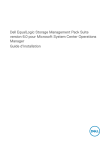
Link público atualizado
O link público para o seu chat foi atualizado.